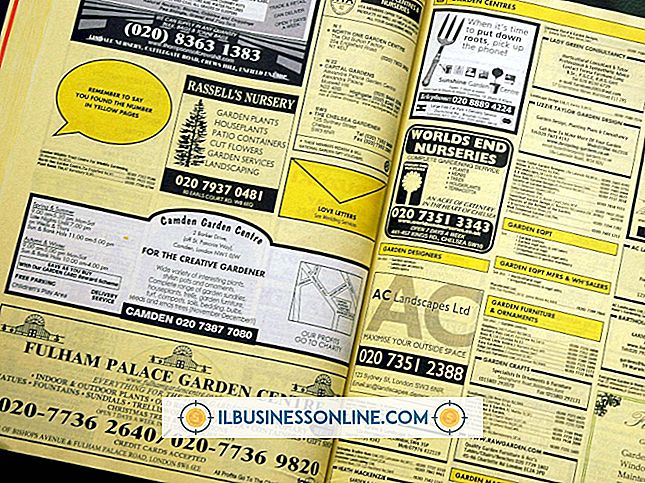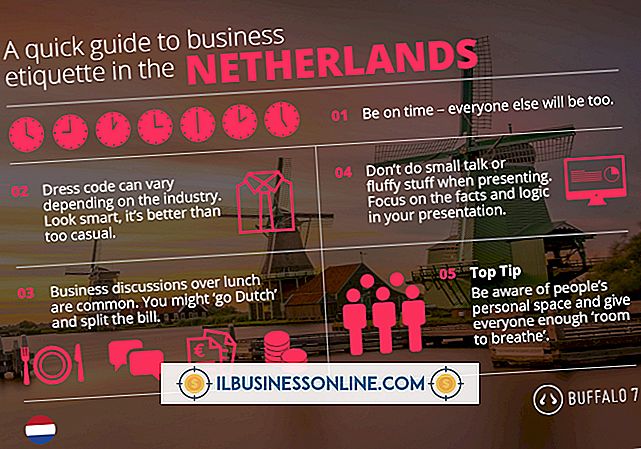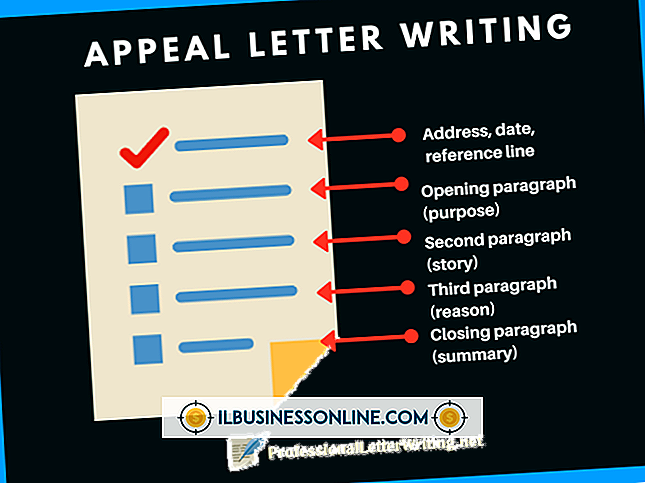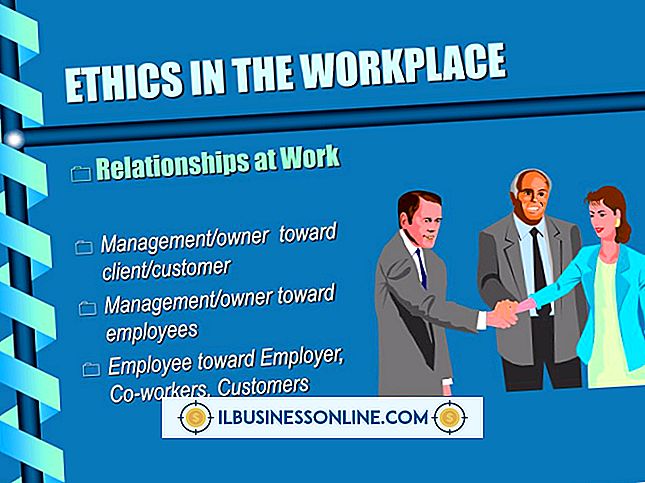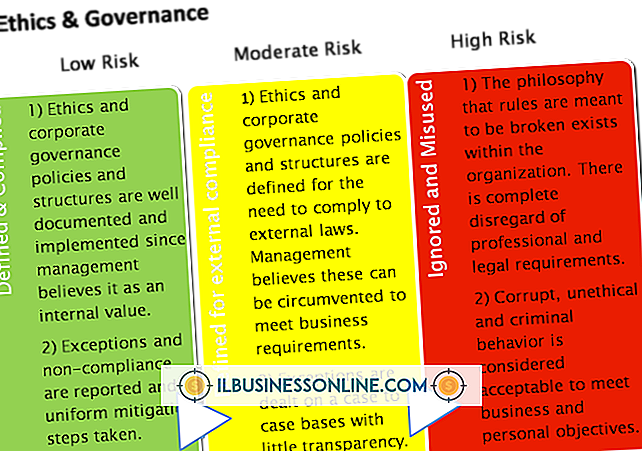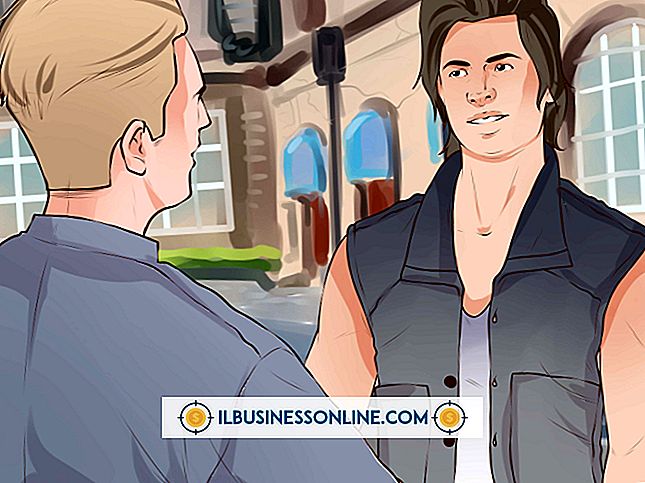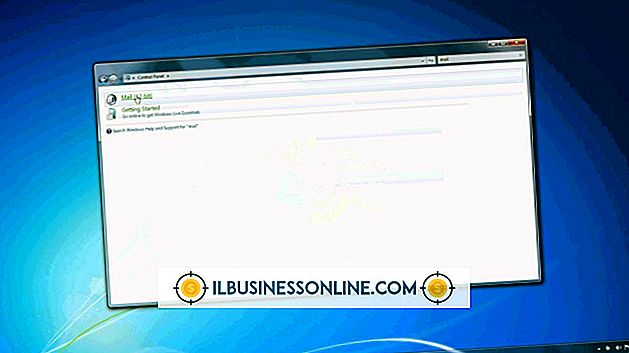Twee Excel-spreadsheets ontkoppelen

Wanneer u gegevens van het ene Excel-werkblad verbindt met een cel in een ander, worden de twee bladen permanent gekoppeld. Toekomstige wijzigingen die in de gegevens op één vel worden aangebracht, zullen de berekeningen die op het andere blad worden weergegeven automatisch opnieuw configureren. Hoewel deze functionaliteit is ontworpen om gegevensbeheer efficiënter te maken, kunnen wijzigingen in de toekomst het nodig maken om deze koppeling te verbreken.
Blootstelling van de formules
Als de werkbladen deel uitmaken van dezelfde werkmap en u weet hoe de gegevens ertussen zijn gekoppeld, kunt u ervoor kiezen om uw formules vrij te geven voor bewerking. Selecteer eerst 'Formules' en klik vervolgens op 'Formulecontrole' en selecteer 'Formules weergeven'. Uw spreadsheet geeft formules weer in plaats van de berekende totalen; scan naar formules die verwijzen naar het onnodige blad en verwijder ze.
"Edit Links" -tool
De link-editorfunctie biedt een andere effectieve manier om koppelingen te verbreken - vooral wanneer u met werkbladen uit afzonderlijke werkmappen werkt. Klik bovenaan op de knop "Koppelingen bewerken", waarin een lijst met gekoppelde inhoud wordt weergegeven. Selecteer de bladen die u wilt loskoppelen en klik op 'Link verbreken'. Als u dit doet, worden alle formules omgezet naar hun berekende numerieke waarde, dus het kan een goed idee zijn om een back-up op te slaan - met intacte koppelingen - voor het geval dat.